时间: 2021-08-18 20:23:06 人气: 571 评论: 0
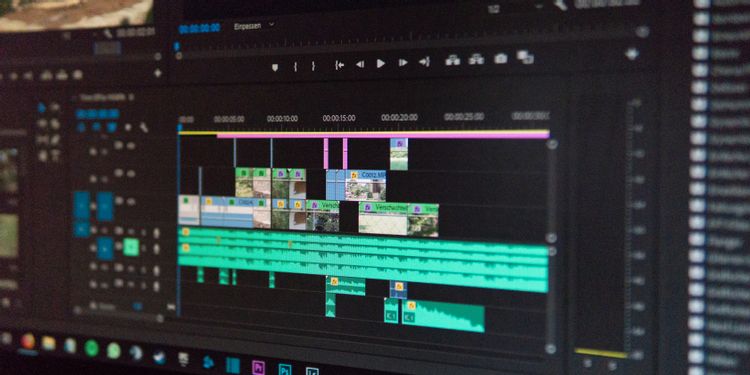
准备好像专业人士一样了吗?先进的视频编辑技术与特殊设备或昂贵的软件无关。在 Premiere Pro 中深入了解基础知识并改进您的工作流程就是简化流程。
对于初学者来说,在 Premiere Pro 中进行基本编辑时减少半秒听起来很傻。但是,当您将通过这种方式节省的时间乘以在一个长篇项目的过程中进行数千次剪切和拼接时,您会惊讶于从长远来看会变得更好。
那么,什么是三点编辑?让我们开始吧。
作为一名影视工作者,无论您碰巧从事什么类型的项目,您都会面临一些事情:
源素材 合集
导入后包含此片段的文件箱
允许您查看录像的源监视器
一个时间线作为你的镜头的目的地
将素材随机拖入时间线,特别是没有指定的字符串时间线来组织所有内容,可能会给您带来比它解决的更多的问题。
相关知识阅读:
如何在 Premiere Pro 中使用 Pancake 时间线编辑视频
这就是图中的输入点和输出点,但输入点和输出点是什么?
切入点是你给节目的提示。它指定剪辑或序列的开头,因为它符合您的兴趣和意图。out点的作用与此相同,但适用于要隔离的线束段后端。
为了我们的目的,这将是我们箱子里的一段录像。我们用这两点来括起一个叫做select的东西。换句话说,这是我们希望在最终项目中包含的原始片段的一部分。
这是两点。第三个在哪里起作用?前两个点用括号括起选择;第三个将添加到时间线中。这第三点告诉程序选择的开始或结束位置,您可以通过任何方式进行选择。
一旦你用镜头和一个新的序列设置好你的项目,从垃圾箱中提示你的第一个镜头。为此,双击缩略图,使其显示在源监视器中。
下一步,在通过单击一次使源监控活动窗口后,将播放头拖动到希望剪辑开始的位置。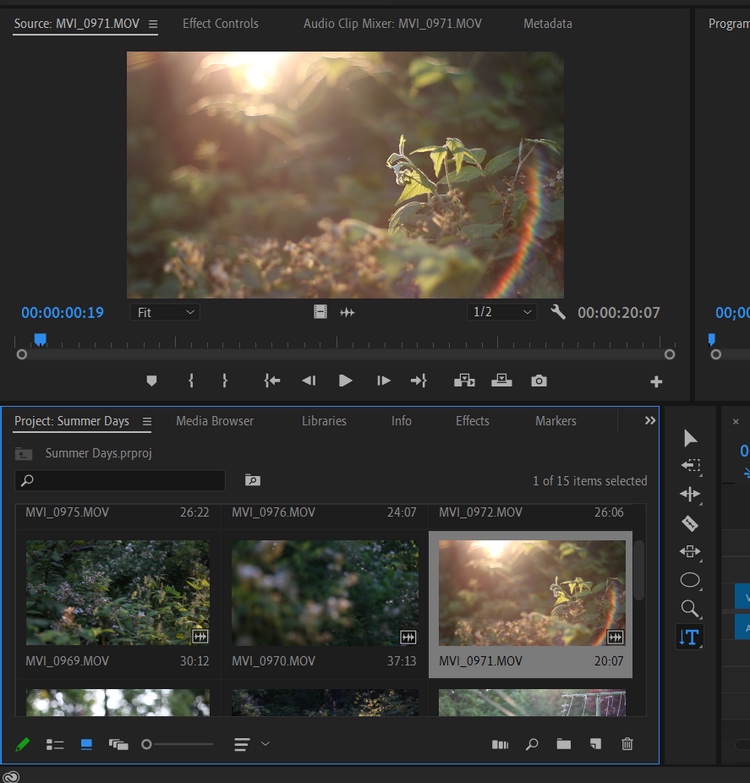
您可以使用“标记输入”按钮或按I键设置输入点。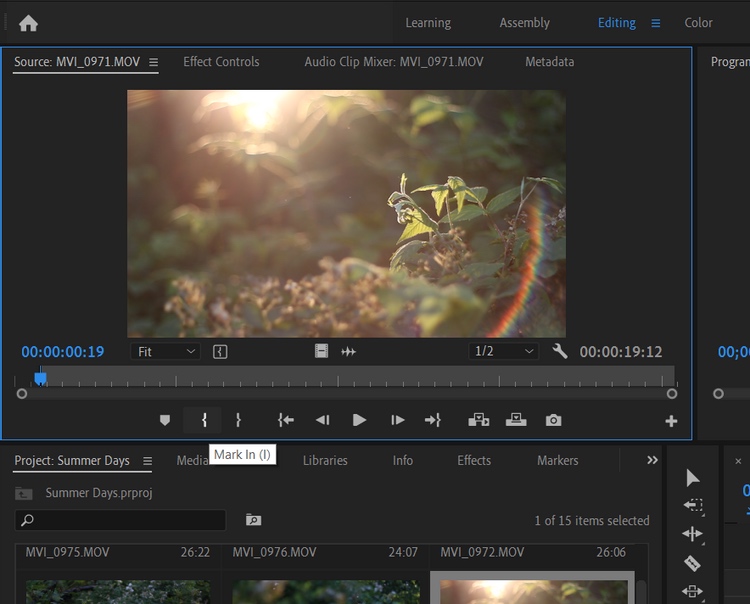
现在,对剪辑的结尾执行相同的操作。你可以点击标记按钮,或者简单地使用O键作为快捷方式。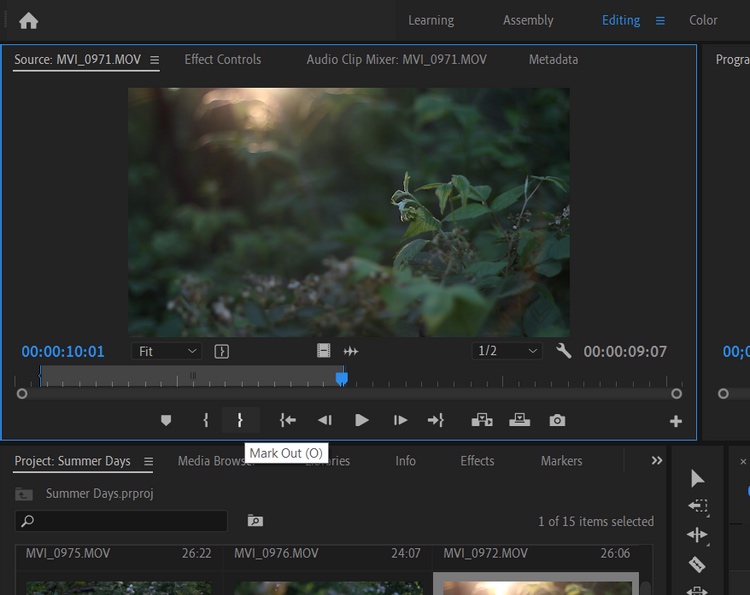
最后,在决定剪辑的位置后,按照选择的顺序创建第三个点。只需使用相同的“标记入”和“标记出”按钮,或上述键盘快捷键即可。
我们如何将源片段与我们想要的目的地联系起来?您有两个选项:插入命令或覆盖命令。任何一个都会把镜头拉进去。
为了说明覆盖函数和插入函数之间的区别,我们将在刚刚从源监视器抓取的片段上添加一个新的插入点。从你的箱子里拿出另一个夹子,找个地方放你的东西。
“插入”按钮将剪辑插入序列中,使后面的所有内容都向侧面起伏,保留了以前的内容。要进行插入编辑,请按插入按钮或使用逗号键(,)。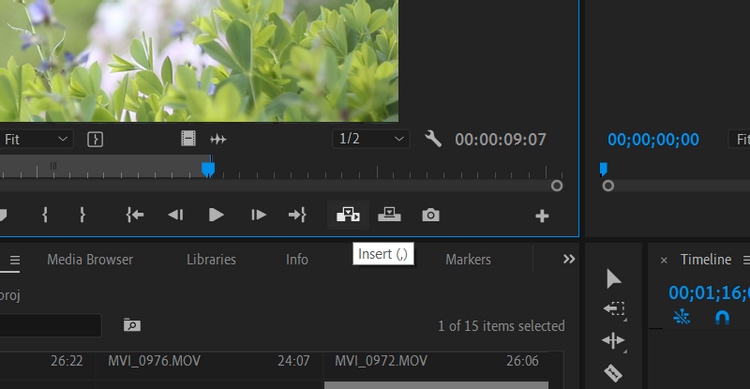
请注意序列的总长度如何增加以适应新添加的内容。但是,如果您想保留序列的长度怎么办?
使用覆盖工具就可以做到这一点。如果您正在处理一个30秒的广告或其他具有明确定义的TRT(总运行时间)的项目,那么它是完美的。点击键盘上的覆盖按钮或句点键(.)键。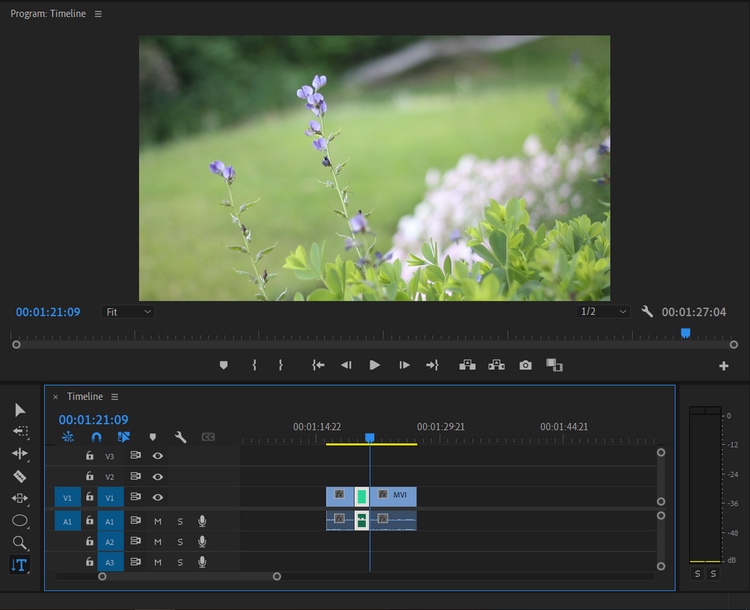
现在可以进行编辑评论了。一旦你记住了Premiere Pro的快捷方式,以这种方式编辑将缩短你的周转时间。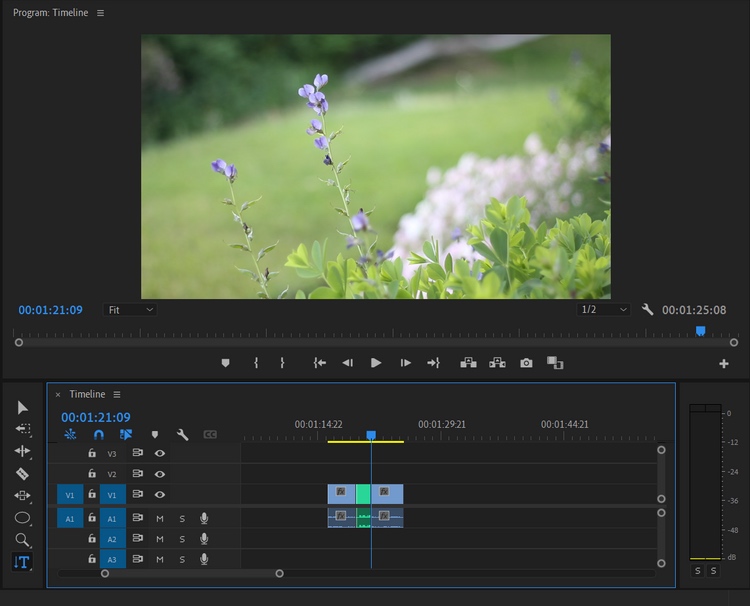
知识阅读:
在Adobe Premiere Pro中组织项目的方法。
培养专业心态的一部分涉及了解时间的价值。无论是专业编辑还是只是为了好玩,事实都是如此:您的速度越快,完成工作所需的时间就越多。







